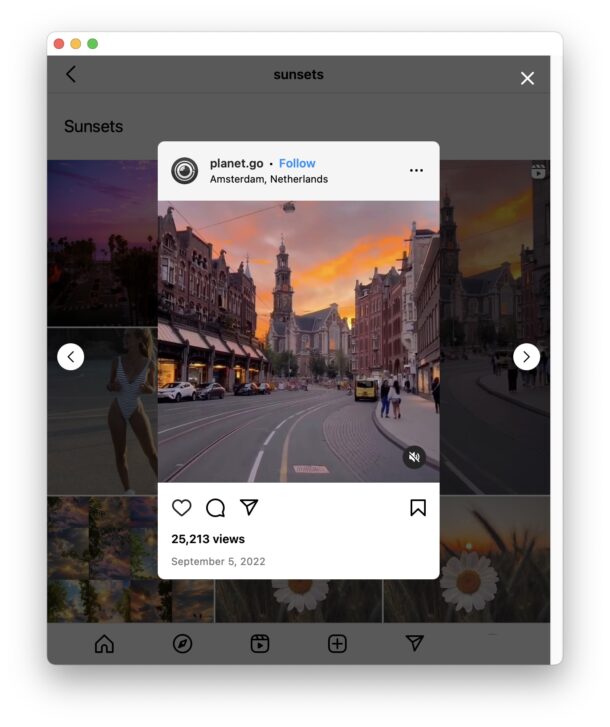
Instagram 是目前最受欢迎的社交网络之一,专注于分享照片和视频,人们出于多种原因使用它。虽然 iPhone 和 Android 用户可以通过各自的应用商店在他们的设备上安装 Instagram,但想要安装 Instagram 的 Mac 用户则完全不同。
如果您希望能够在 Mac 上将 Instagram 用作应用程序,您会很高兴知道 Safari 中的新 Web 应用程序功能使之成为可能。使用此技巧,您将像任何其他应用程序一样在 Mac Dock 中拥有 Instagram,单击它时,它将作为在 Mac 上运行的应用程序启动 Instagram Web 应用程序。
如何将 Instagram Web 应用程序添加到 Mac
在 Mac Dock 中将 Instagram 安装为 App 需要在 macOS Sonoma 14 及更高版本中使用 Safari 浏览器的新网页 App 功能。
-
- 在 Mac 上打开 Safari(如果尚未这样做)
- 前往 Safari 浏览器窗口中的 https://instagram.com,然后将其调整为您希望 Instagram 网页应用的大小
- 下拉“文件”菜单,然后选择“添加到Dock”
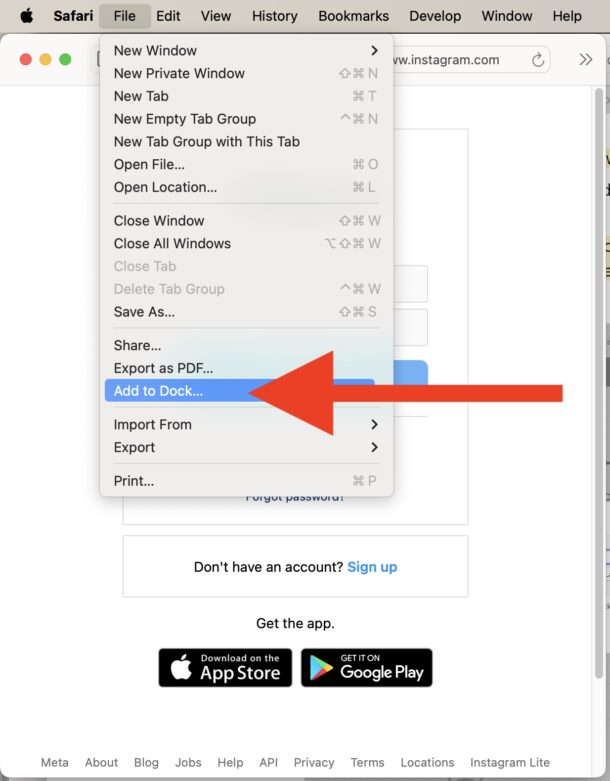
-
- 保留 Instagram,或根据需要自定义 Web 应用程序名称,然后单击“添加”
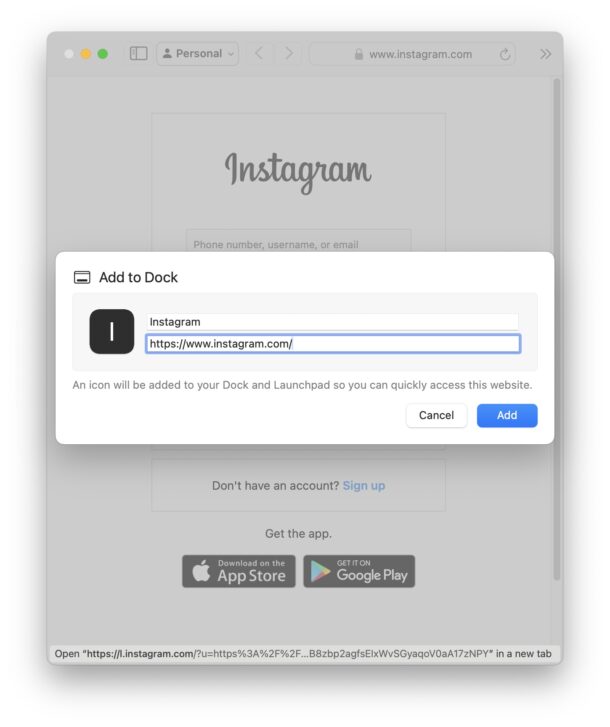
-
- Instagram 将作为 Web 应用程序显示在 Mac Dock 中
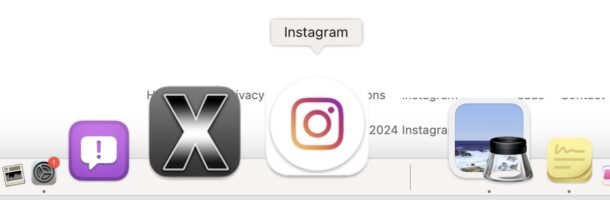
现在,您可以直接从 MacOS 中的 Dock 启动 Instagram。
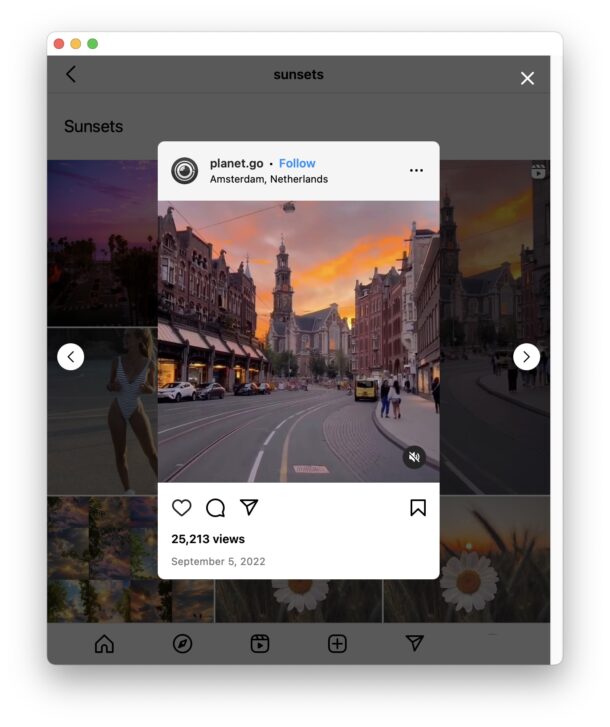
Instagram 作为一个独立的应用程序、进程和所有内容运行,独立于主 Safari 应用程序。这意味着您可以退出 Instagram 并继续使用 Safari,反之亦然。
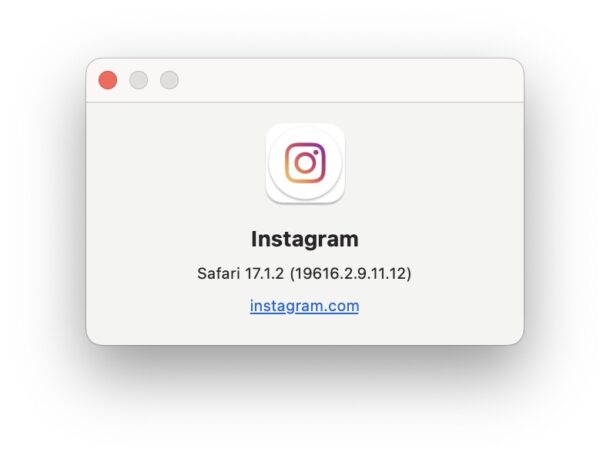
配备 Apple Silicon 的 Mac 还可以侧载应用程序并将 iPhone 应用程序安装到 Mac 并原生运行它们,因此您也可以采用这种方法在 Mac 上运行 Instagram。iMazing 等第三方工具也可用于此目的,可以轻松地从 iPhone 获取 Instagram IPA 文件并将其复制到 Mac,在那里它将像任何其他 MacOS 应用程序一样运行,但以 iPhone 屏幕比例运行。出于这个原因,大多数用户更喜欢通过 Safari 在 Mac 上使用 Instagram 的体验,因为它针对 Mac 等大屏幕设备进行了更好的优化。
如前所述,这需要 macOS Sonoma 或更高版本。早期版本的 MacOS 没有此容量,但您仍然可以在所有版本的 MacOS 中向 Dock 添加网站快捷指令,并且您可以使用它向 Mac Dock 中的 Instagram.com 添加书签。